V tomto návode vám ukážem, ako vytvoriť realistické umelé slnko so slnečnými lúčmi pomocou aplikácie Adobe Photoshop. Či už chcete ozvláštniť svoju fotografiu alebo vytvoriť ohromujúcu grafiku, tento sprievodca vám krok za krokom pomôže dosiahnuť požadované výsledky.
Kľúčové poznatky
- Naučíte sa, ako vytvoriť slnko pomocou farebných plôch a gradientov.
- Práca s inteligentnými objektmi umožňuje flexibilnejší dizajn.
- Používanie filtrov a masiek vrstiev na vytvorenie živých a realistických slnečných lúčov.
Pokyny krok za krokom
Najprv otvorte program Photoshop a pripravte si pracovnú plochu. Začnite odstránením všetkých nepotrebných vrstiev, aby ste mali jasný východiskový bod.
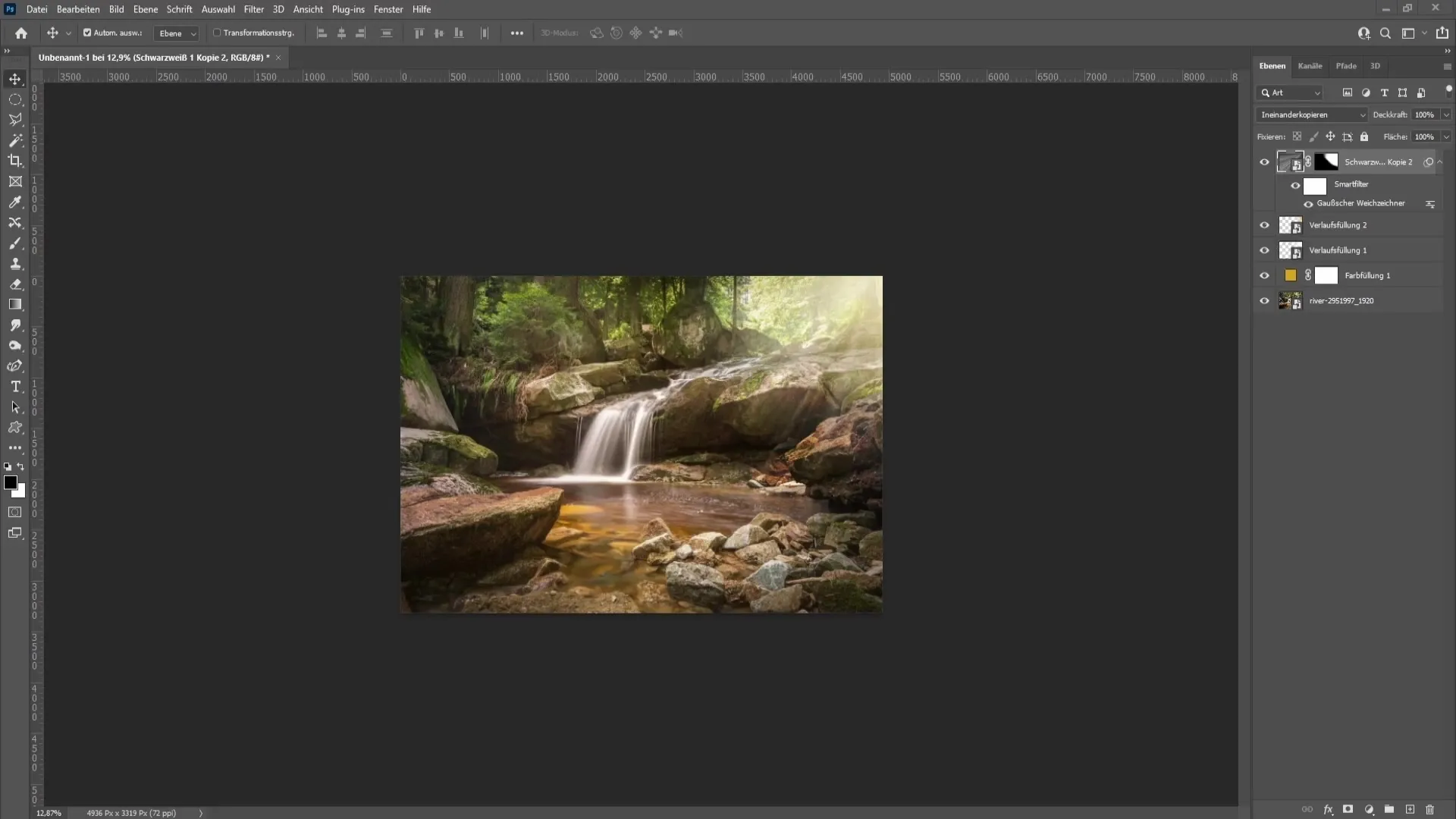
Kliknite na možnosť Korekcie v pravom dolnom rohu a vyberte možnosť Farebná oblasť. Teraz vyberte oranžovú farbu, ktorá zodpovedá vašej predstave o farbe slnka. Potvrďte tlačidlom OK a znížte krytie tejto vrstvy na 5 %. Tým už získate letný vzhľad.
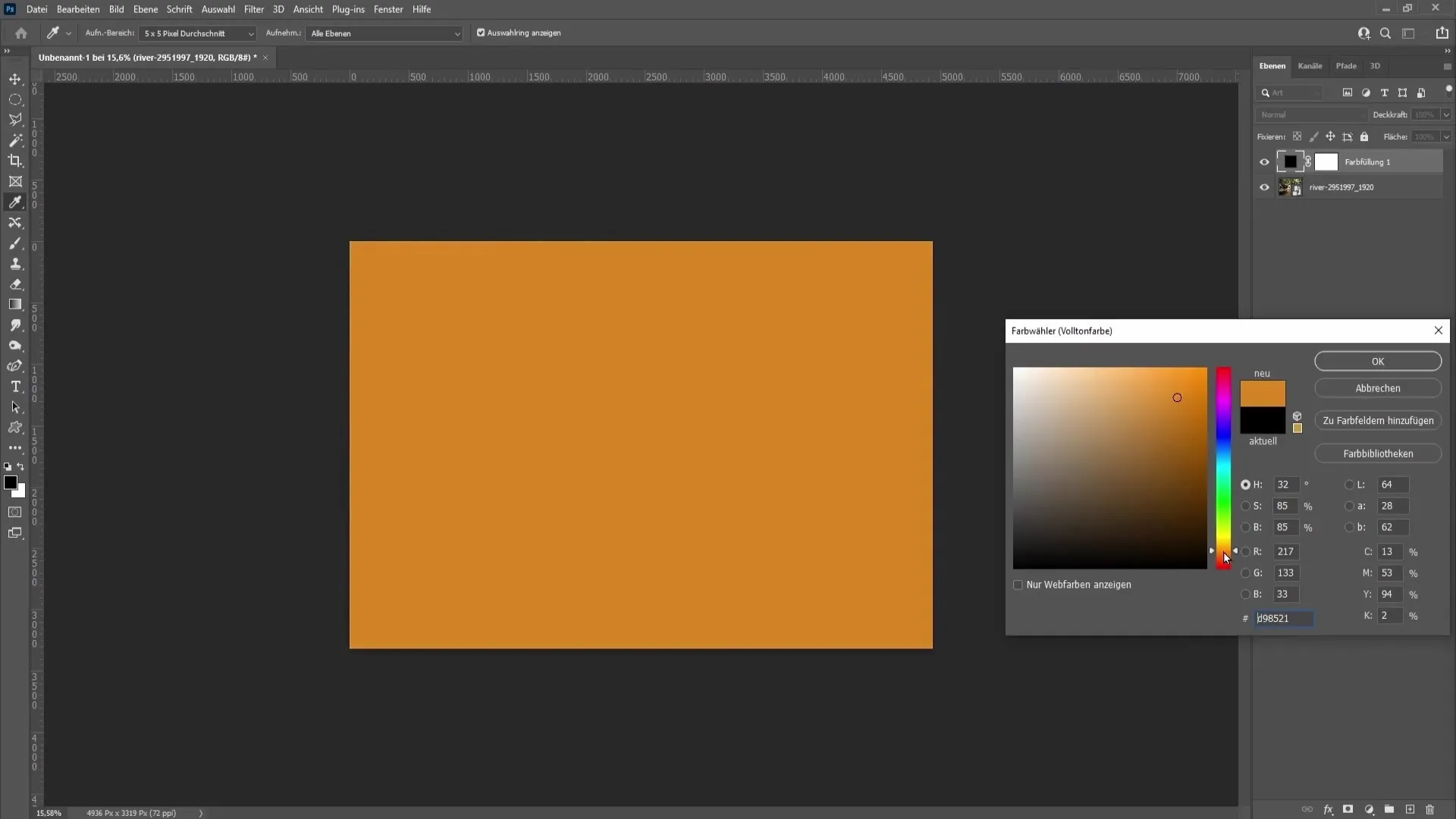
Ďalej začneme vytvárať slnko. Opäť kliknite na nastavenie Korekcie a vyberte položku Gradient. Nastavte gradient na "radiálny". Kliknite na gradient, vyberte farbu a uistite sa, že jedna z farieb je priehľadná, zatiaľ čo druhá farba je biela. Tento výber potvrďte kliknutím na tlačidlo OK.
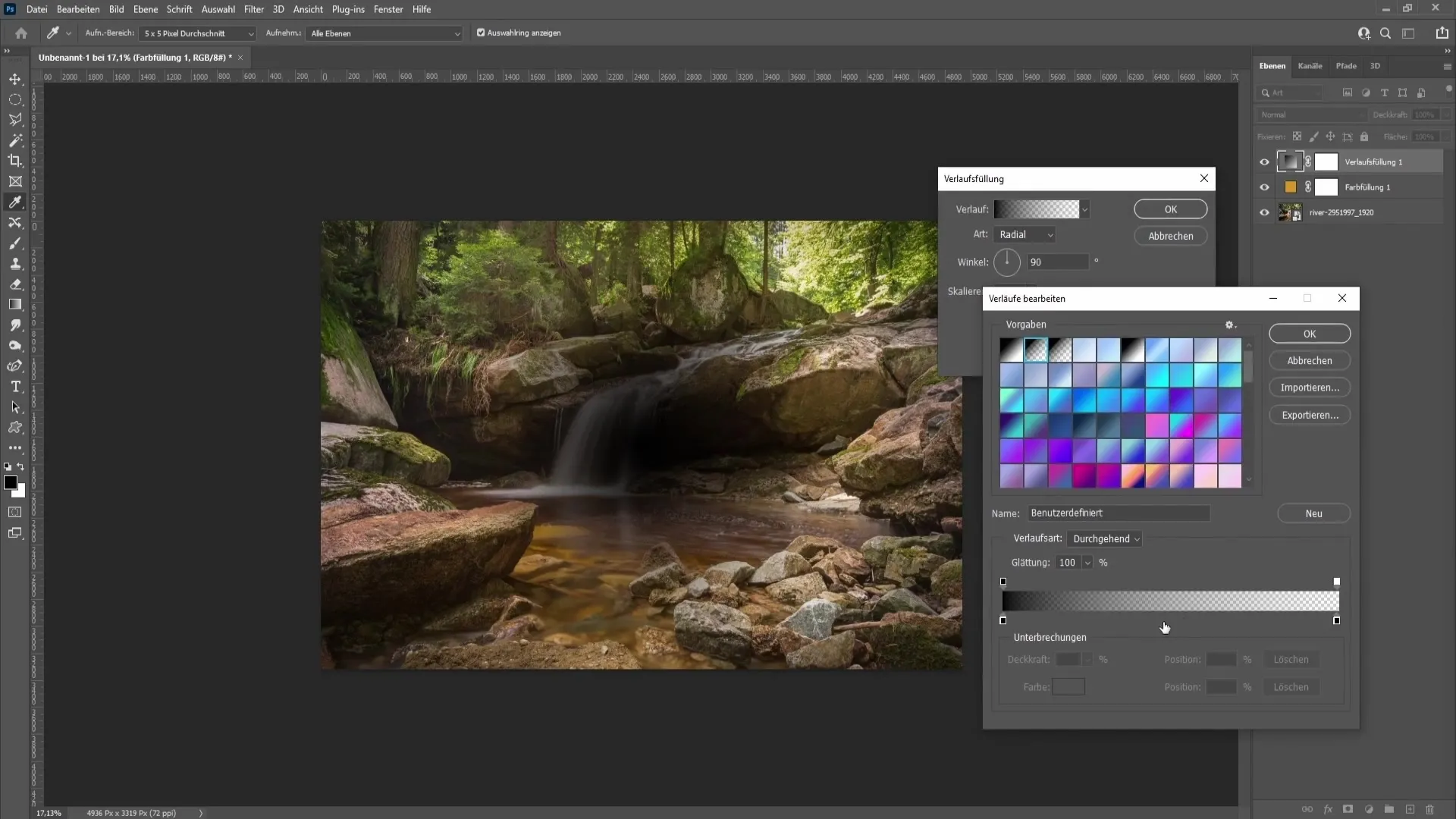
Ak chcete znásobiť vrstvu slnka, stlačte klávesovú skratku Ctrl + J. Potom dvakrát kliknite na prvok gradientu a pomocou kvapkadla vyberte oranžovú farbu z predchádzajúceho kroku. Výber opäť potvrďte tlačidlom OK.
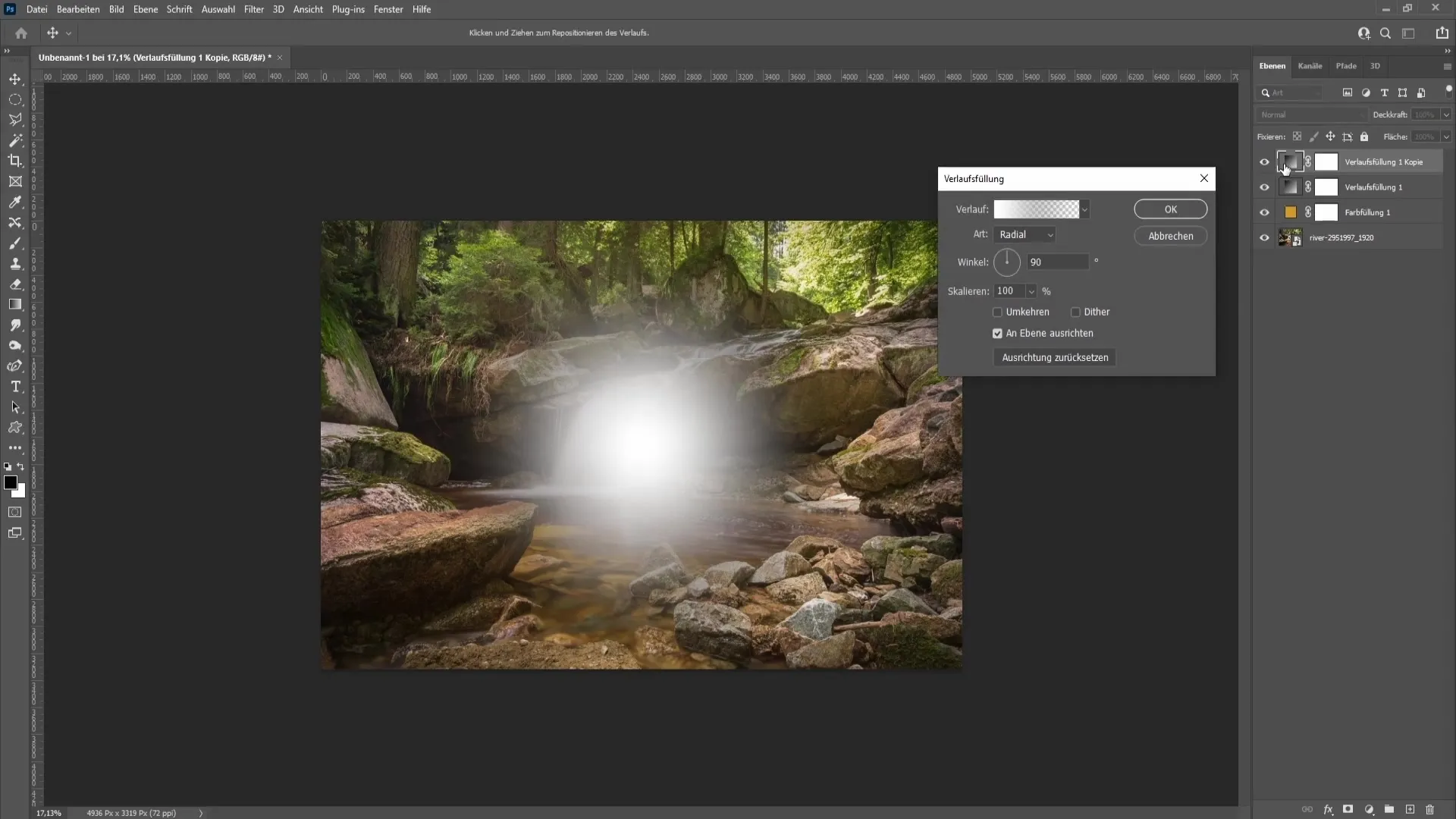
Spodnú vrstvu prekonvertujte na inteligentný objekt a to isté urobte pre hornú vrstvu gradientu. Režim prelínania hornej gradientovej vrstvy nastavte na "Kopírovať do seba", aby ste zvýšili rozmer a efekt slnka.
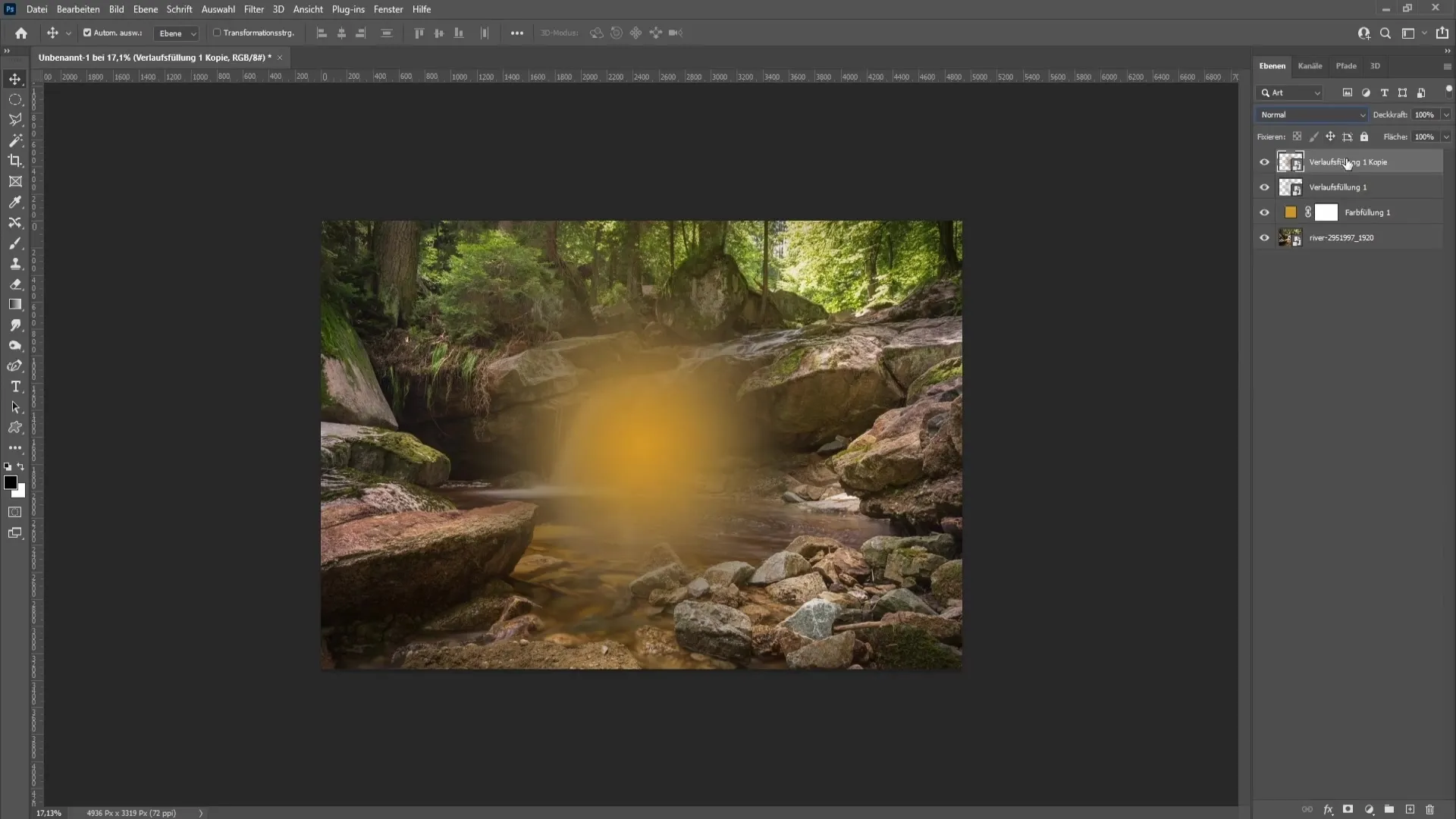
Vyberte spodnú vrstvu podržaním klávesu Shift a umiestnite slnko do pravého horného rohu pracovnej plochy. V prípade potreby ho môžete pomocou klávesovej skratky Ctrl + T ešte viac zväčšiť. Výber potvrďte stlačením klávesu Enter.
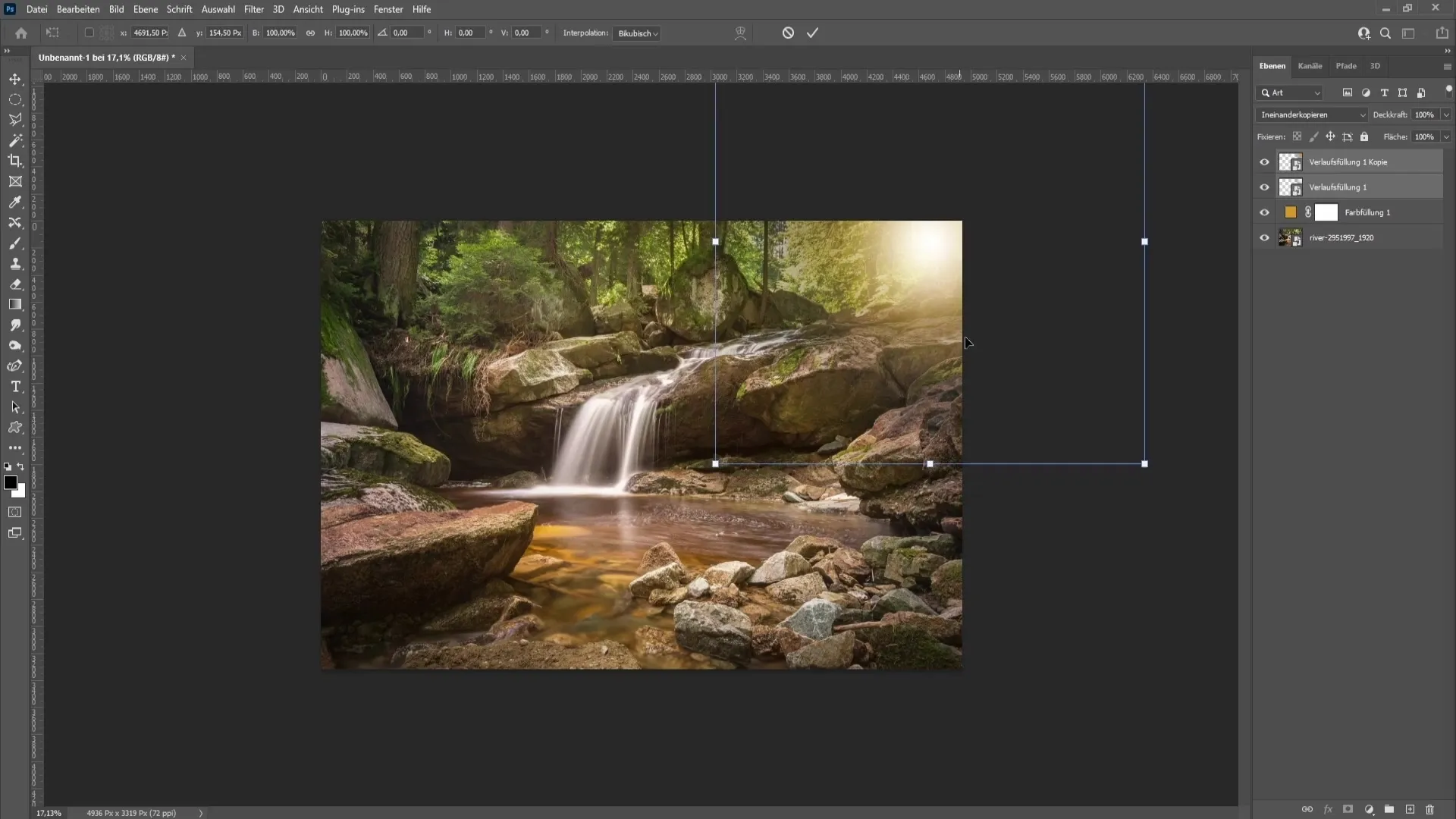
Teraz upravíme krytie, aby slnko a jeho farby vyzerali harmonicky. Na tento účel vyberte bielu vrstvu s gradientom a nastavte krytie na približne 85 %. Potom zmeňte krytie druhej vrstvy gradientu na 80 %, aby ste dosiahli požadovaný efekt.
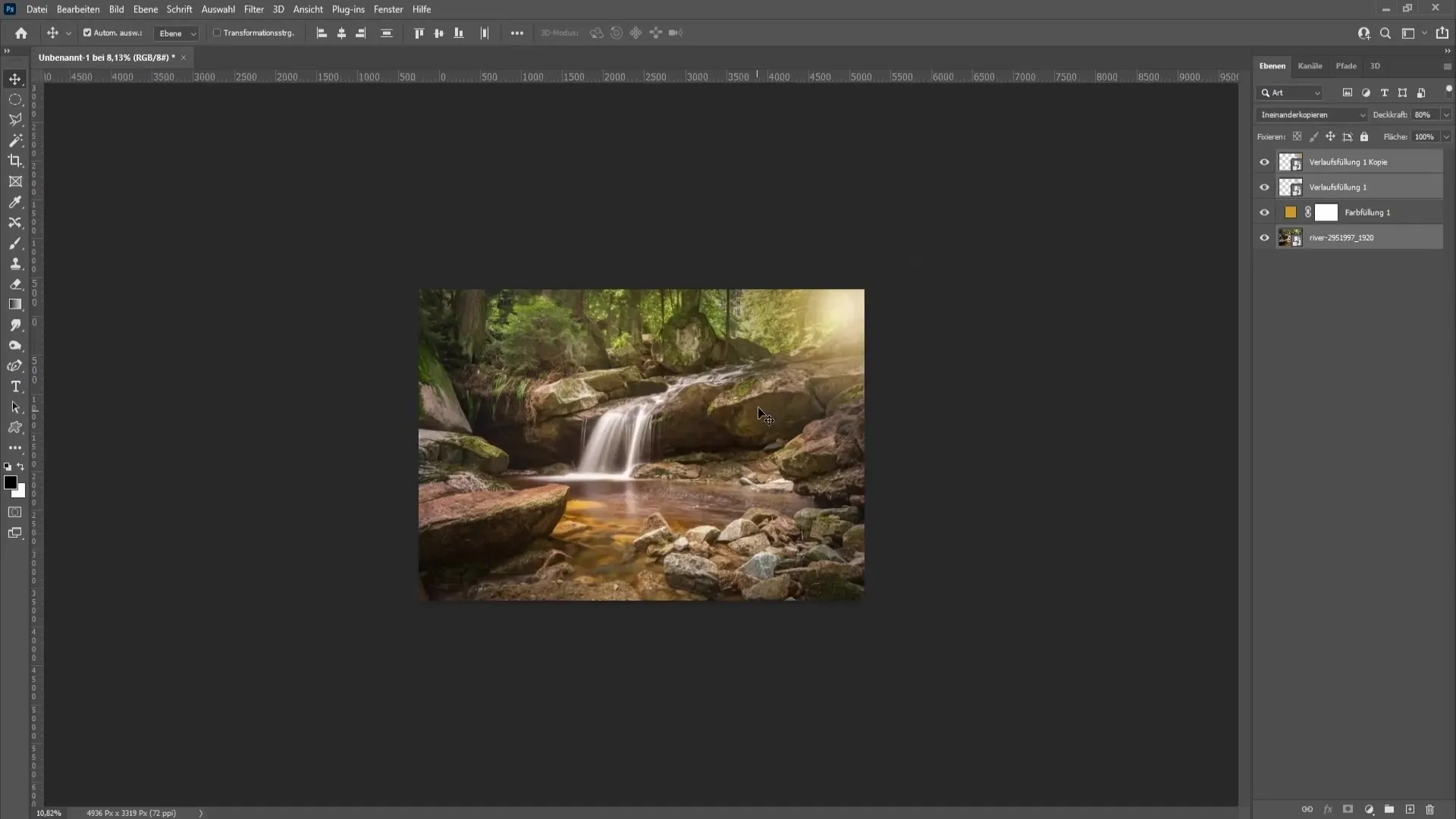
Teraz sa dostávame k ďalšej vzrušujúcej časti: slnečným lúčom. Vytvorte novú vrstvu kliknutím na znak plus v pravom dolnom rohu. V ľavom paneli nástrojov vyberte nástroj gradient a uistite sa, že je vybraná tretia ikona. Potom kliknite do gradientu a vyberte možnosť nastavenia "Šum".
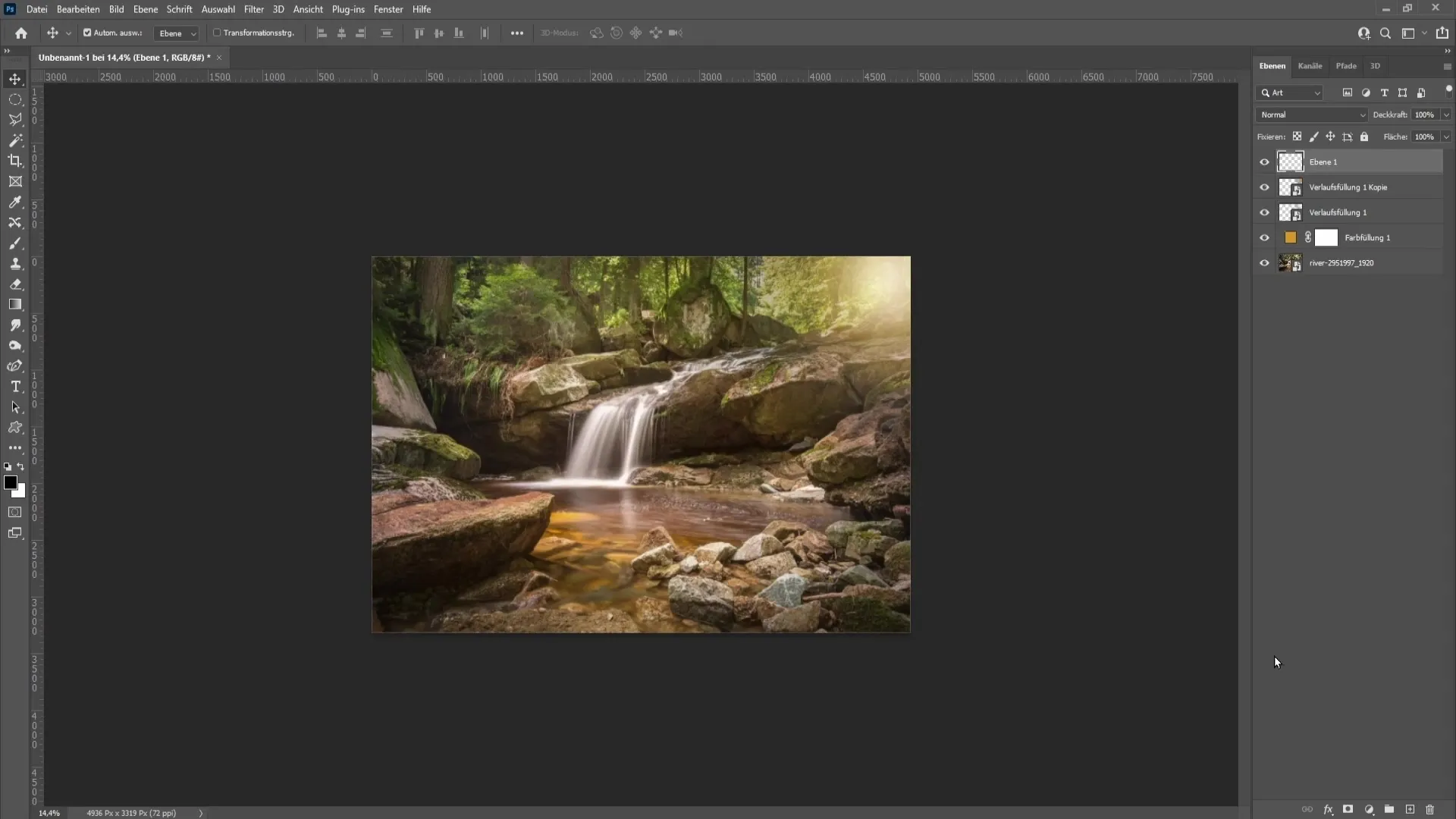
Farebný model nastavte na hodnotu Lab a posúvaním posuvníkov v paneli A a B definujte slnečné lúče. Môžete tu použiť aj náhodné parametre a vyskúšať si rôzne vzhľady. Keď ste spokojní, kliknite na tlačidlo OK.
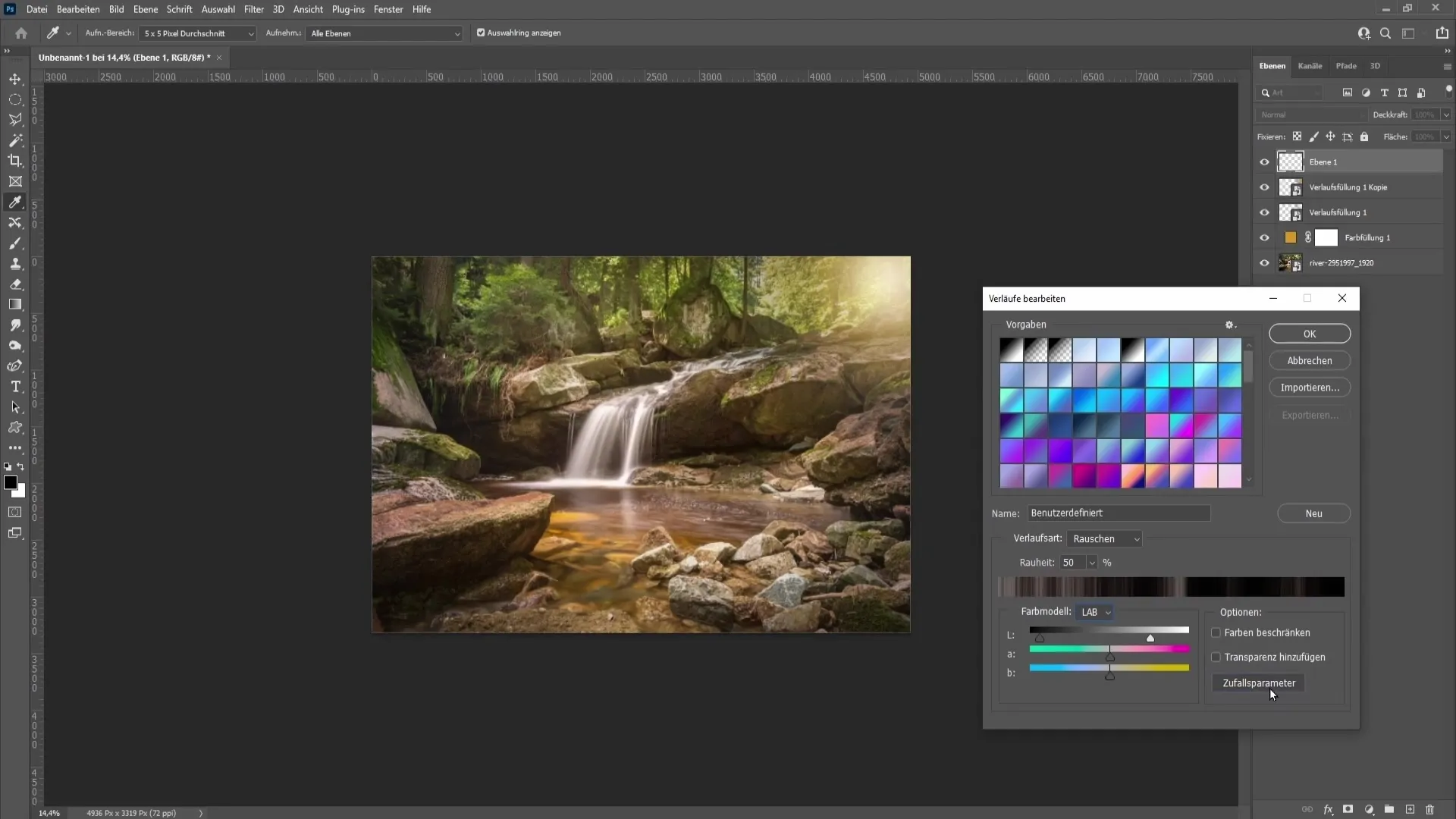
Ťahaním v ľubovoľnom smere od slnka pomocou nástroja Gradient vytvorte slnečné lúče.
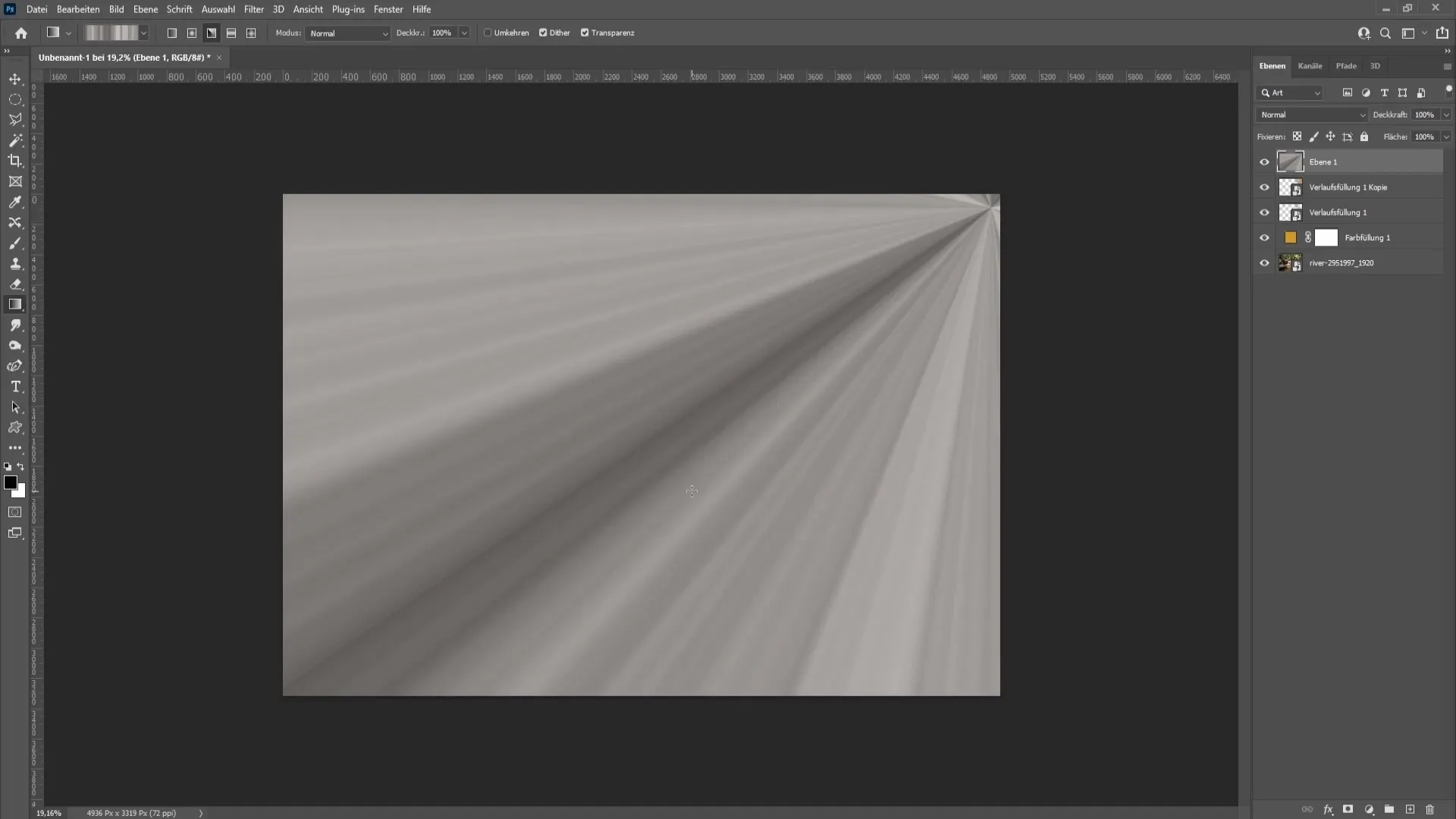
Ak lúče nie sú úplne čiernobiele, použite čiernobiely filter a kliknite na možnosť Automaticky, aby sa hodnoty automaticky upravili.
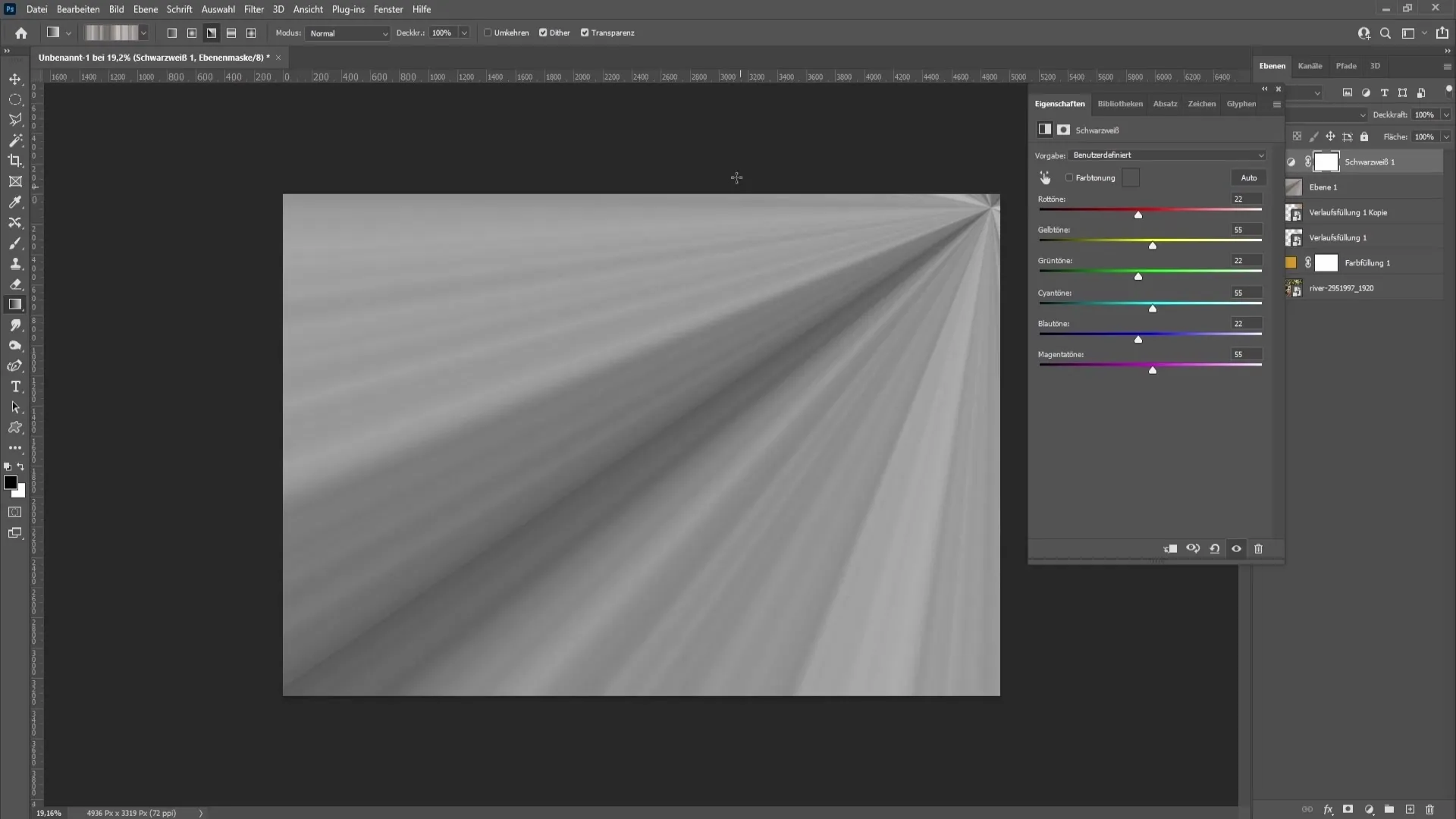
Obe vrstvy zoskupte ako inteligentný objekt, aby ste mohli lúče ešte viac spresniť. Nastavte metódu prelínania na možnosť "Kopírovať do seba".
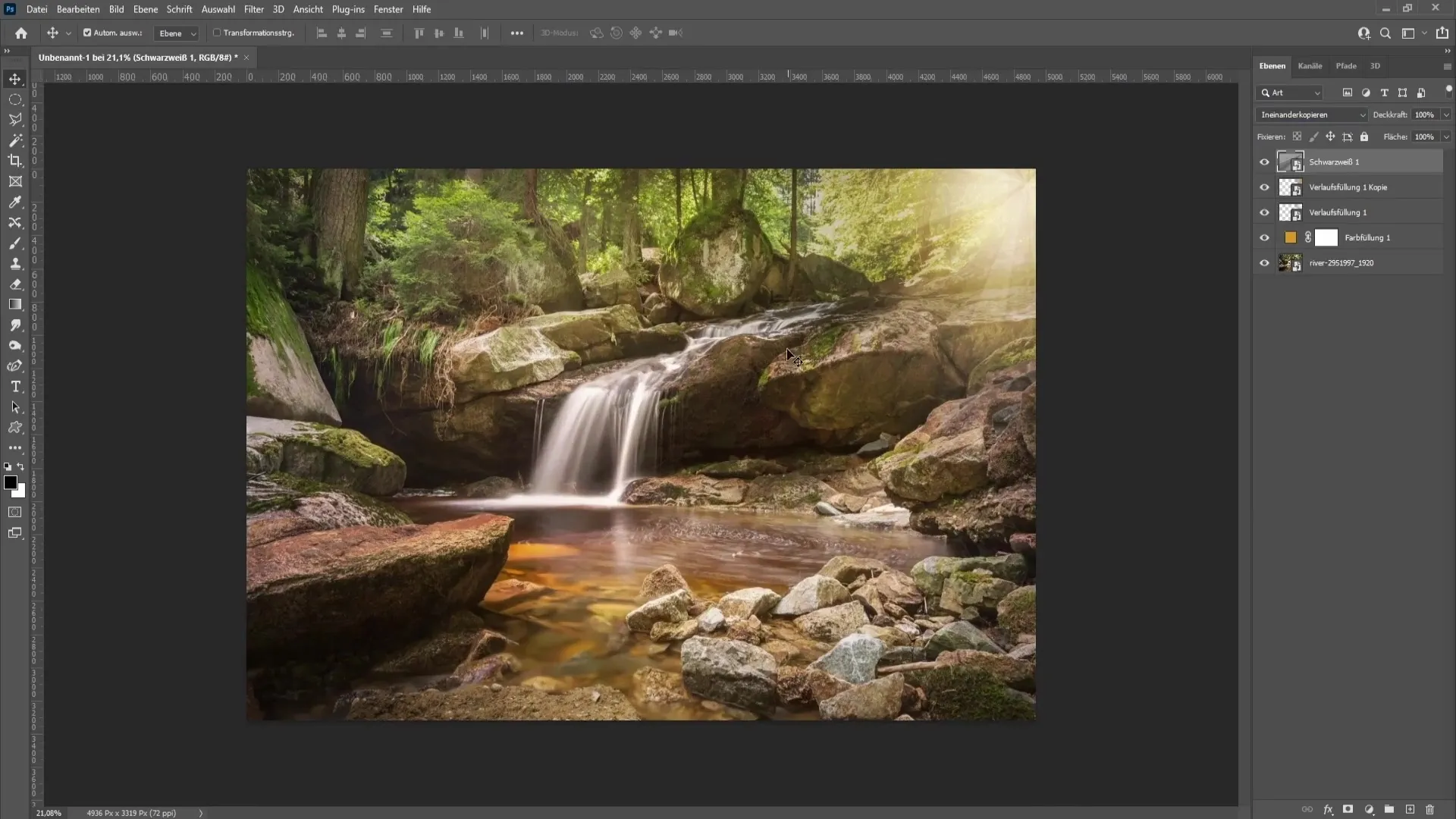
Ak sa slnečné lúče stále zdajú príliš slabé, použite Gaussovo rozostrenie s hodnotou približne 4,0. Tým sa okraje zjemnia a budú vyzerať realistickejšie.
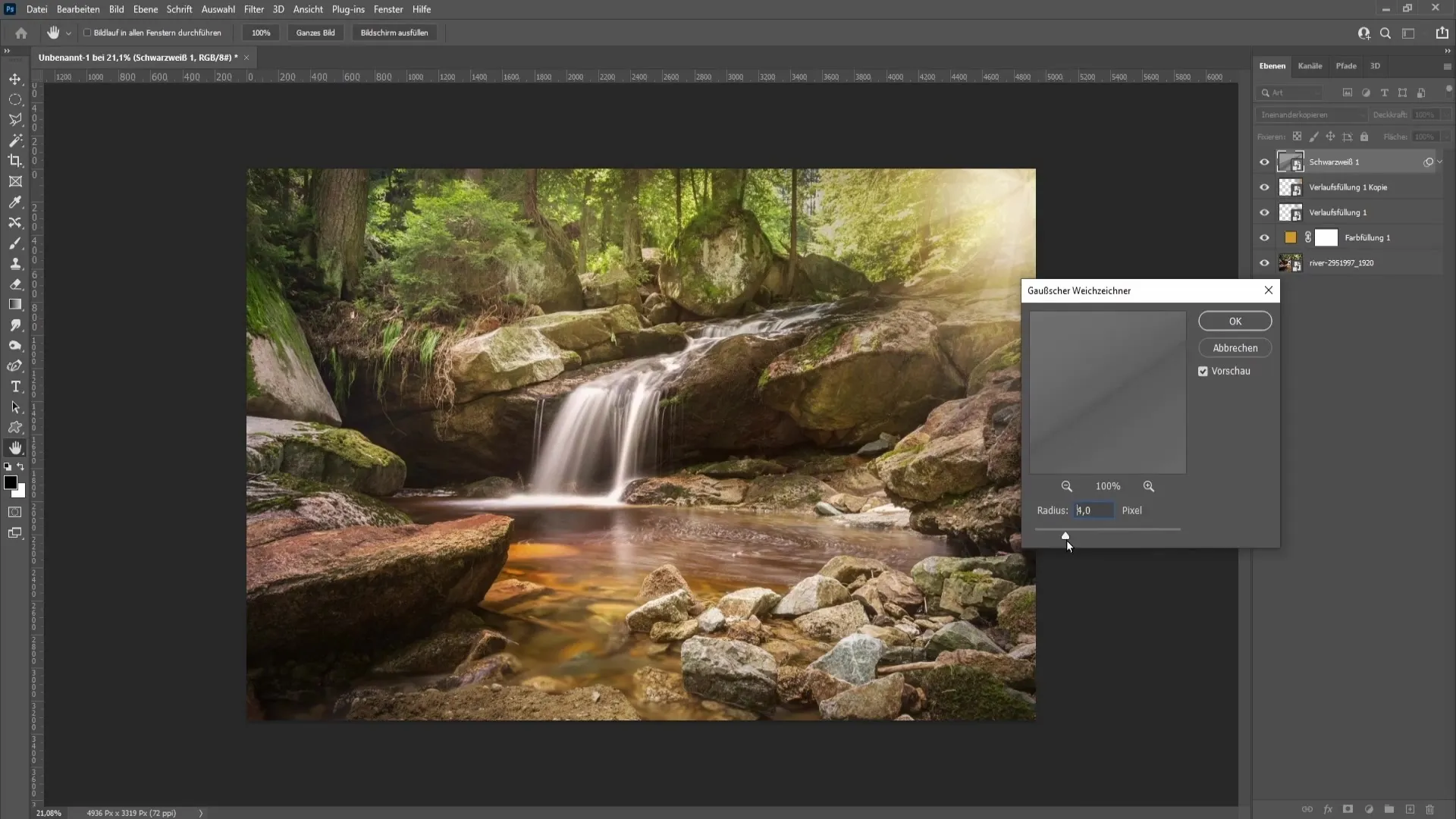
Ak chcete odstrániť rušivé čierne ťahy, vyberte masku vrstvy a použite mäkký štetec s tvrdosťou 0 %. Znížte prietok na približne 4 % a premaľujte oblasti, ktoré chcete odstrániť.
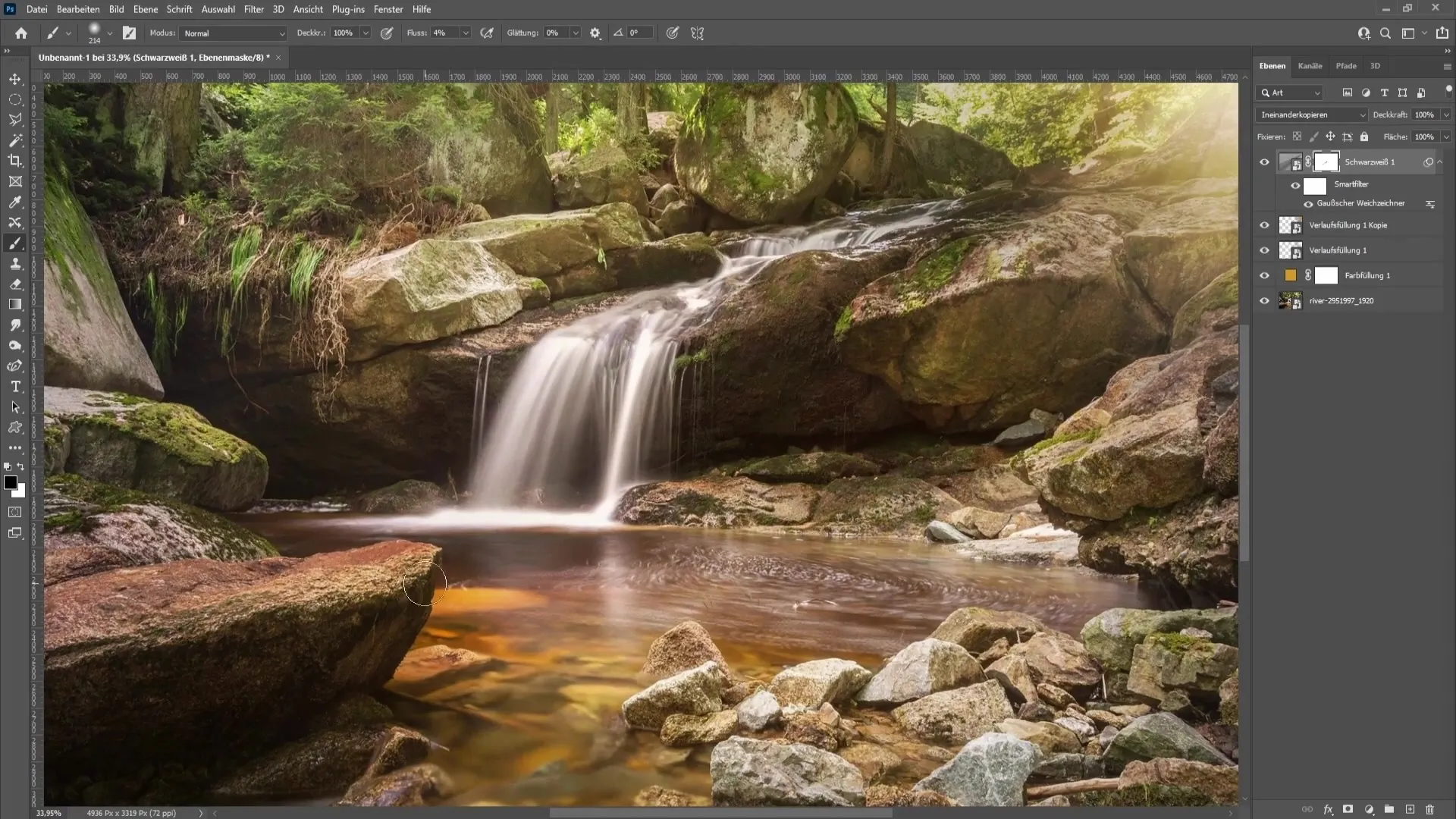
Ak chcete zosilniť celý dizajn, duplikujte vrstvu slnečných lúčov pomocou klávesovej skratky Ctrl + J. Tým sa efekt zosilní. Ak bude príliš silný, stlačte klávesovú skratku Ctrl + Z , aby ste sa vrátili späť.
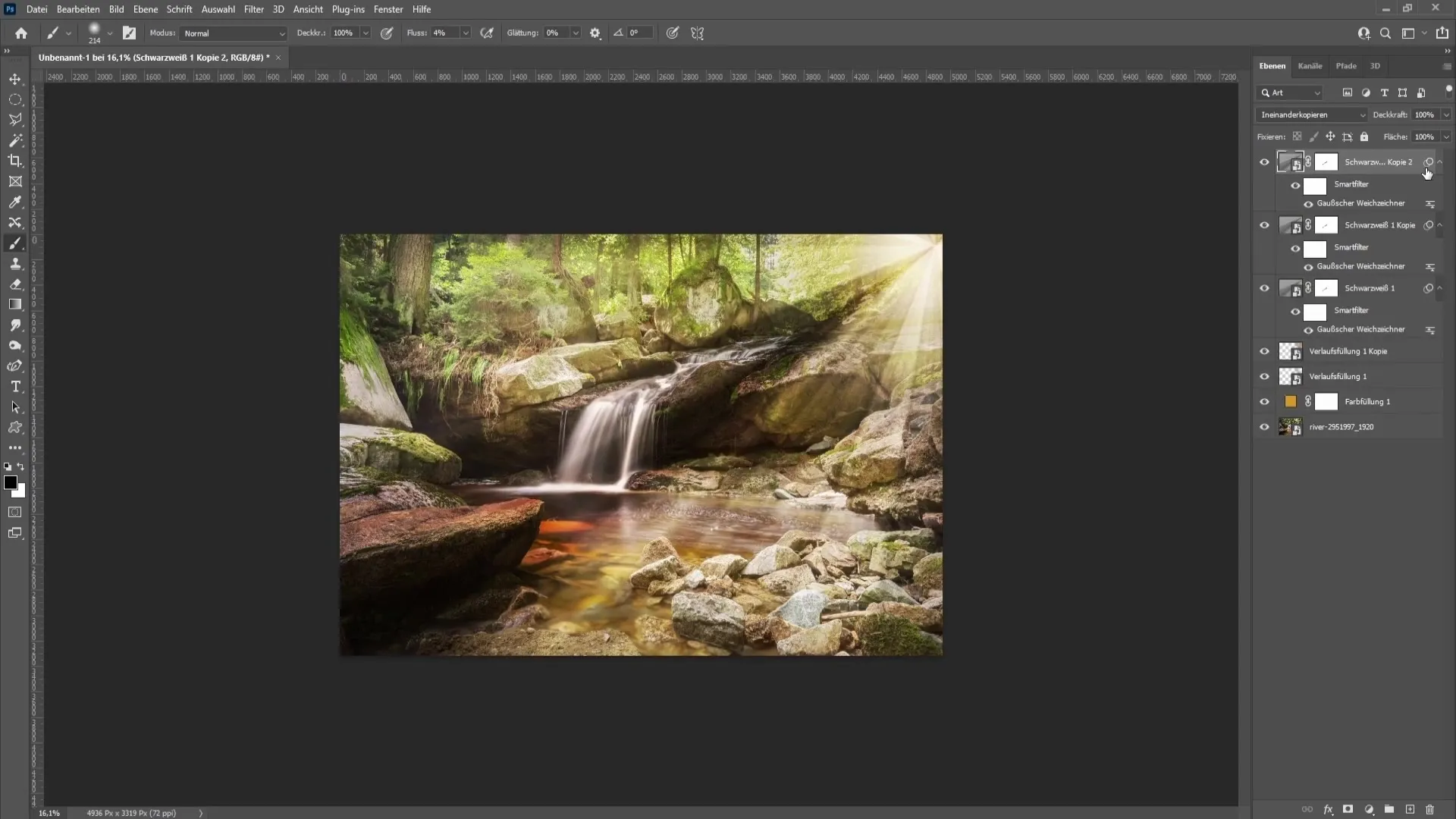
Zmeňte polohu slnečných lúčov podľa potreby a transformujte ich opätovným stlačením klávesovej skratky Ctrl + T.
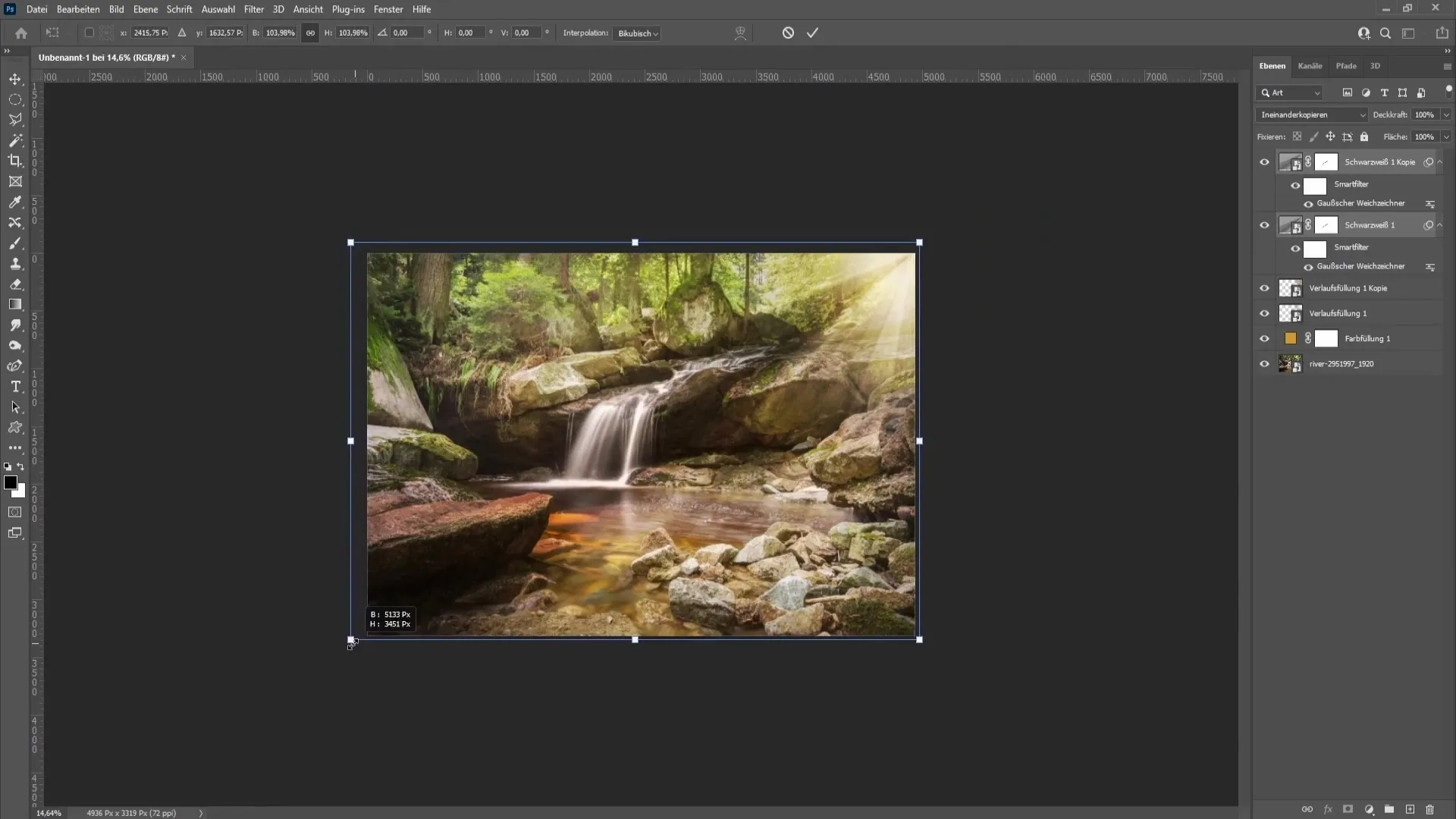
Ak chcete ešte viac upraviť krytie, jednoducho prejdite do vrstiev a znížte ich podľa svojich predstáv. Dbajte na to, aby lúče neboli príliš ohromujúce a ladili so zvyškom návrhu.
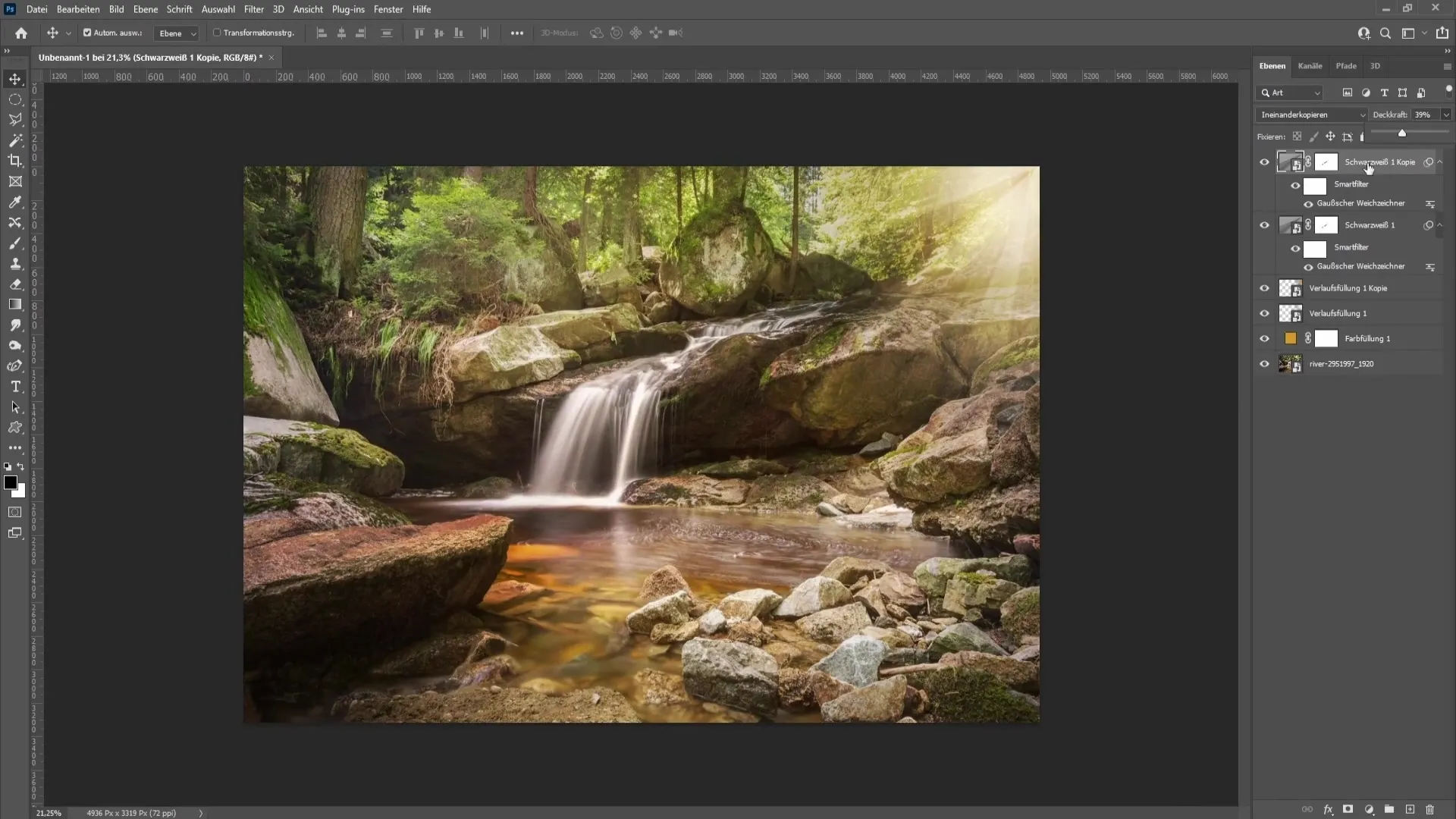
Po vykonaní všetkých úprav a spokojnosti s výsledkom ste vo Photoshope úspešne vytvorili presvedčivé umelé slnko so žiarivými slnečnými lúčmi.
Zhrnutie
V tomto návode ste sa naučili, ako vytvoriť kreatívne a realistické slnko so slnečnými lúčmi v programe Adobe Photoshop. Naučili ste sa dôležité techniky, ako sú farebné plochy, gradientné vrstvy a filtre na vytvorenie živej grafiky.
Často kladené otázky
Čo potrebujem na dokončenie tohto učebnéhomateriálu? Budete potrebovať program Adobe Photoshop, počítač a trochu kreativity.
Môžem upraviť farby podľa svojich predstáv? Áno, farby môžete kedykoľvek zmeniť a nájsť si svoj vlastný štýl.
Sú nastavenia vrstiev a funkcií rovnaké aj v iných verziách programu Photoshop? Základné funkcie a nastavenia sú podobné vo väčšine verzií programu Photoshop, ale môžu sa mierne líšiť.


